轻松搞定!WPS Excel 表格一列数据部分显示秘籍
在日常办公和数据处理中,我们经常会遇到需要从一列数据中只显示一部分的情况,这看似复杂,实则有巧妙的方法,就来为您详细介绍 WPS Excel 表格中如何实现这一操作。
WPS Excel 表格功能强大,能满足我们各种数据处理需求,当我们面对一列长长的数据,只想展示其中关键的一部分时,通过特定的操作就能轻松达成。
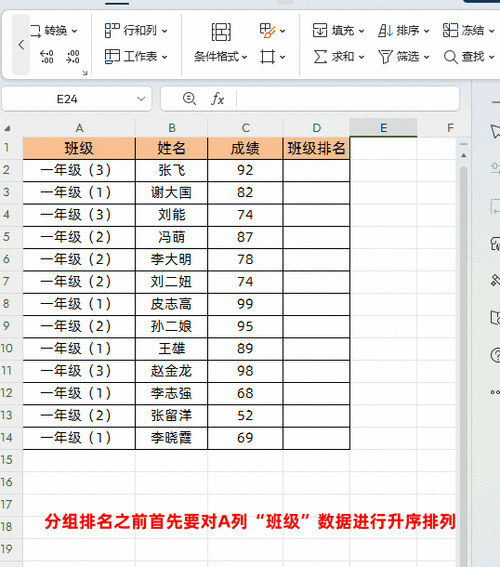
要实现一列数据中的一部分显示,步骤如下:
选中您想要操作的那一列数据,这是整个操作的基础,只有准确选中,后续的设置才能生效。
在菜单栏中找到“数据”选项,这里面隐藏着许多数据处理的神奇功能。
点击“数据”选项中的“筛选”功能,您会发现选中列的表头位置出现了一个下拉箭头。
点击下拉箭头,您可以根据具体需求选择要显示的数据,您可以通过输入特定的数值范围、文本内容等条件来筛选出您想要显示的那部分数据。
如果您的数据有特定的分类或标记,还可以直接勾选相应的类别来进行显示。
掌握了 WPS Excel 表格中一列数据部分显示的方法,能大大提高我们的数据处理效率,让工作变得更加轻松高效。
参考来源:WPS 官方帮助文档及个人实践经验总结。
